9 Tips untuk Meningkatkan Daya Tahan Baterai Ponsel Android Anda
Diterbitkan: 2022-01-29Ada sejumlah faktor yang berkontribusi pada masa pakai baterai yang buruk di ponsel Android Anda. Bodi yang lebih tipis, layar yang lebih cerah, prosesor yang lebih cepat, lebih banyak perangkat lunak latar belakang, dan koneksi internet yang lebih cepat semuanya menguras baterai ponsel, tetapi produsen juga menggabungkan baterai yang lebih kuat untuk mengimbanginya.
Google Pixel 6 Pro memiliki baterai 5.003mAh yang dapat bertahan selama lebih dari 22 jam. Jajaran ponsel Galaxy Samsung dapat bertahan antara 11 dan 13 jam, tergantung pada modelnya. Namun, ada cara untuk mendapatkan lebih banyak dari ponsel apa pun.
Pengaturan menu akan berbeda berdasarkan telepon yang Anda gunakan; dalam cerita ini, kami menggunakan Samsung Galaxy S 20 FE yang menjalankan Android 11. Tetapi semua perangkat Android harus memiliki fitur serupa. Dengan peringatan ini, berikut adalah beberapa cara untuk meningkatkan masa pakai baterai di ponsel Android Anda.
1. Nyalakan Mode Hemat Daya
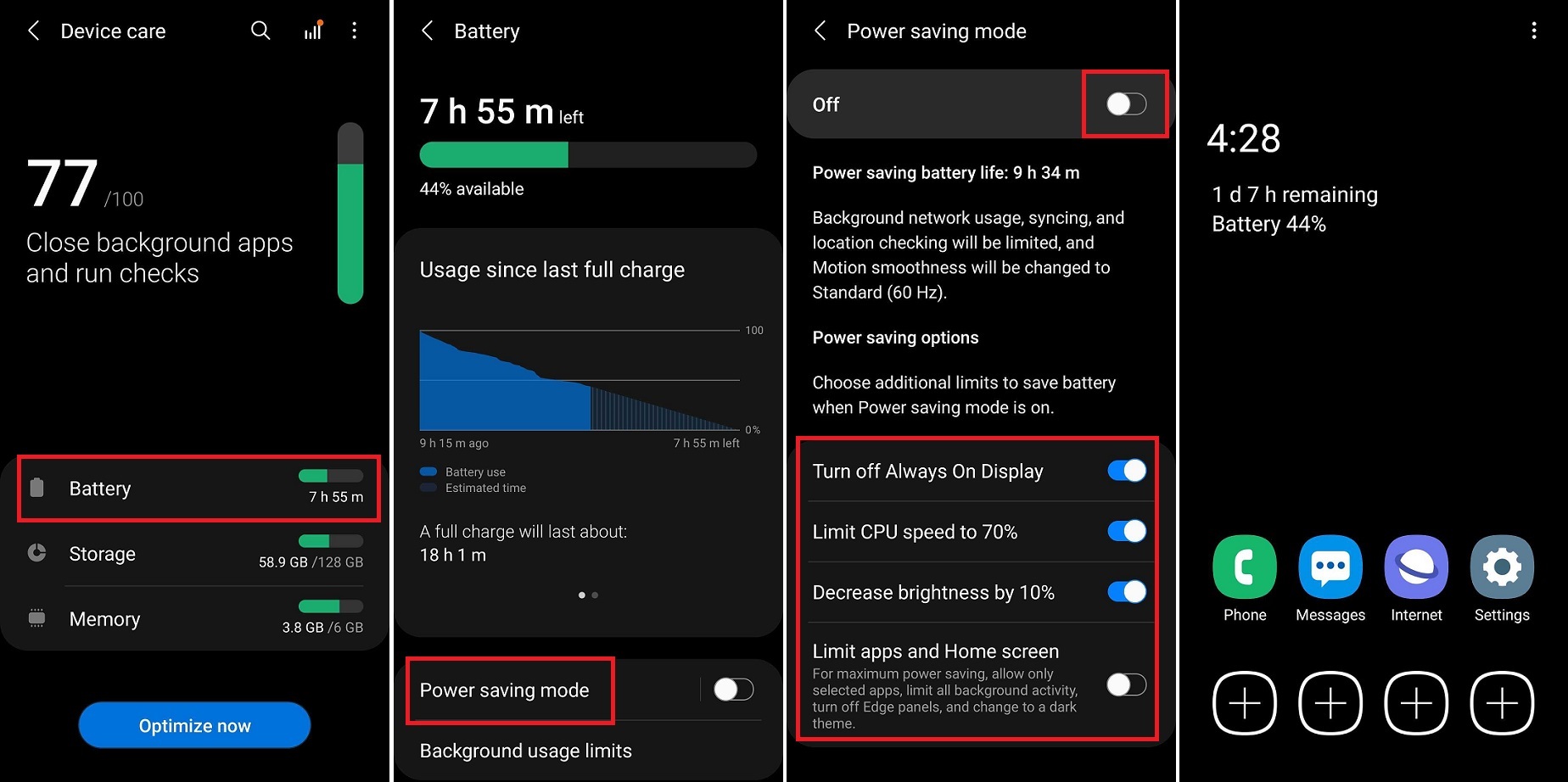
Pikirkan Anda akan terjebak dalam situasi di mana Anda membutuhkan baterai ponsel Anda bertahan lebih lama dari biasanya? Alihkan ponsel Anda ke mode hemat daya, yang secara otomatis mengurangi fungsi yang dapat menghabiskan masa pakai baterai. Pada perangkat pengujian kami, kami membuka Pengaturan > Baterai dan perawatan perangkat , lalu mengetuk entri Baterai .
Di bawah bagan penggunaan baterai, kami mengaktifkan mode hemat daya untuk segera membatasi jaringan, sinkronisasi, dan layanan lokasi, serta menurunkan kecepatan refresh layar. Namun, dengan mengetuk Mode hemat daya , kita dapat menyesuaikan fitur lebih lanjut dengan mematikan Always on Display, membatasi kecepatan CPU hingga 70%, atau mengurangi kecerahan sebesar 10% untuk menghemat lebih banyak masa pakai baterai.
Untuk penghematan daya maksimum, opsi Batasi aplikasi dan layar Beranda hanya mengaktifkan aplikasi yang dipilih dan membatasi semua aktivitas latar belakang saat mode hemat daya diaktifkan. Untuk versi Android yang lebih lama, Anda mungkin ditawari beberapa preset mode hemat daya, masing-masing dengan keseimbangan yang berbeda antara kinerja dan masa pakai baterai.
2. Mode Pesawat Adalah Teman Anda
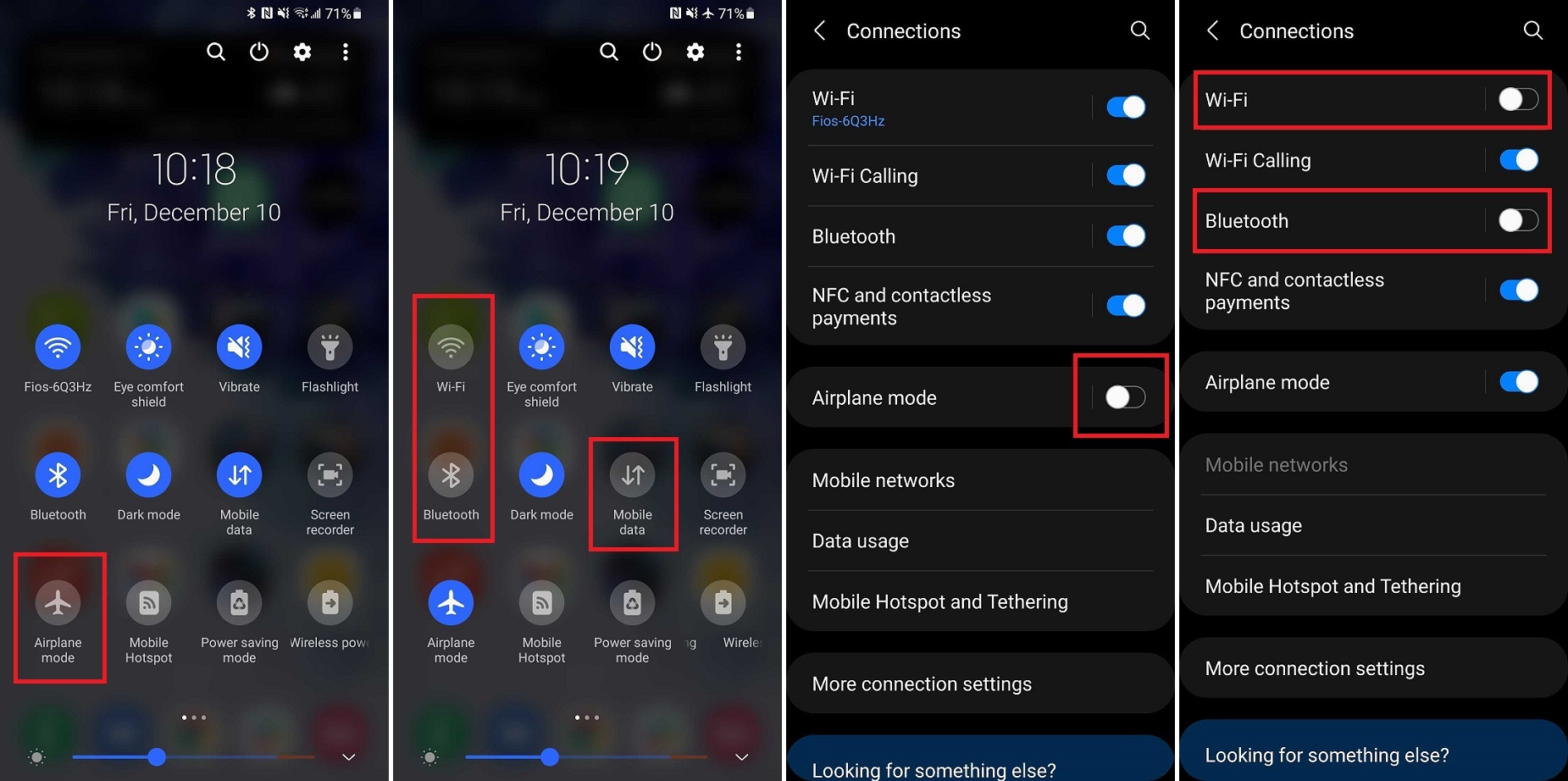
Mengirim dan menerima sinyal nirkabel dapat menguras baterai ponsel Anda, jadi pertimbangkan untuk mengaktifkan mode Pesawat kapan pun Anda tidak perlu menggunakan data jaringan. Opsi termudah Anda: buka naungan pull-down dan ketuk tombol Mode pesawat untuk langsung memutuskan sambungan ponsel Anda dari Wi-Fi, menonaktifkan Bluetooth, dan mematikan data seluler. Ketuk lagi untuk memulihkan akses.
3. Layar Anda Terlalu Terang
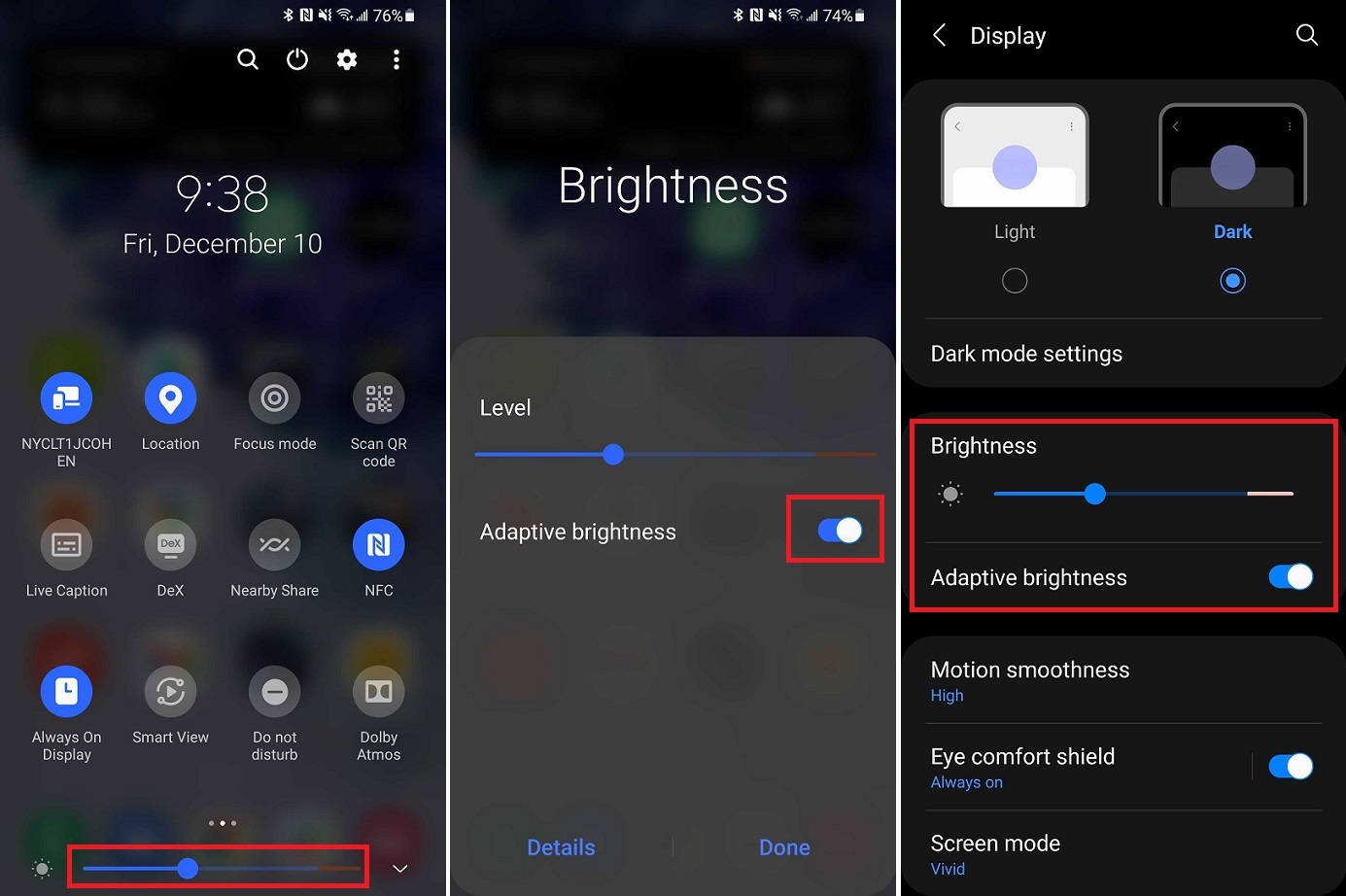
Layar smartphone besar dan cerah, tetapi juga menguras baterai. Anda mungkin tidak memerlukan perangkat Anda dalam pengaturan paling terang. Masuk ke pengaturan Tampilan Anda dan turunkan kecerahan di layar. Anda juga dapat membuka layar pull-down dan mengontrol kecerahan dari sana. Saat Anda melakukannya, pertimbangkan untuk menonaktifkan kecerahan otomatis. Fitur ini menyesuaikan berdasarkan kebutuhan yang Anda rasakan tetapi juga dapat meningkatkan kecerahan layar Anda lebih tinggi dari yang seharusnya. Matikan sakelar di sebelah Kecerahan adaptif dan mata Anda (dan baterai) akan berterima kasih.
4. Biarkan Layar Anda Mati
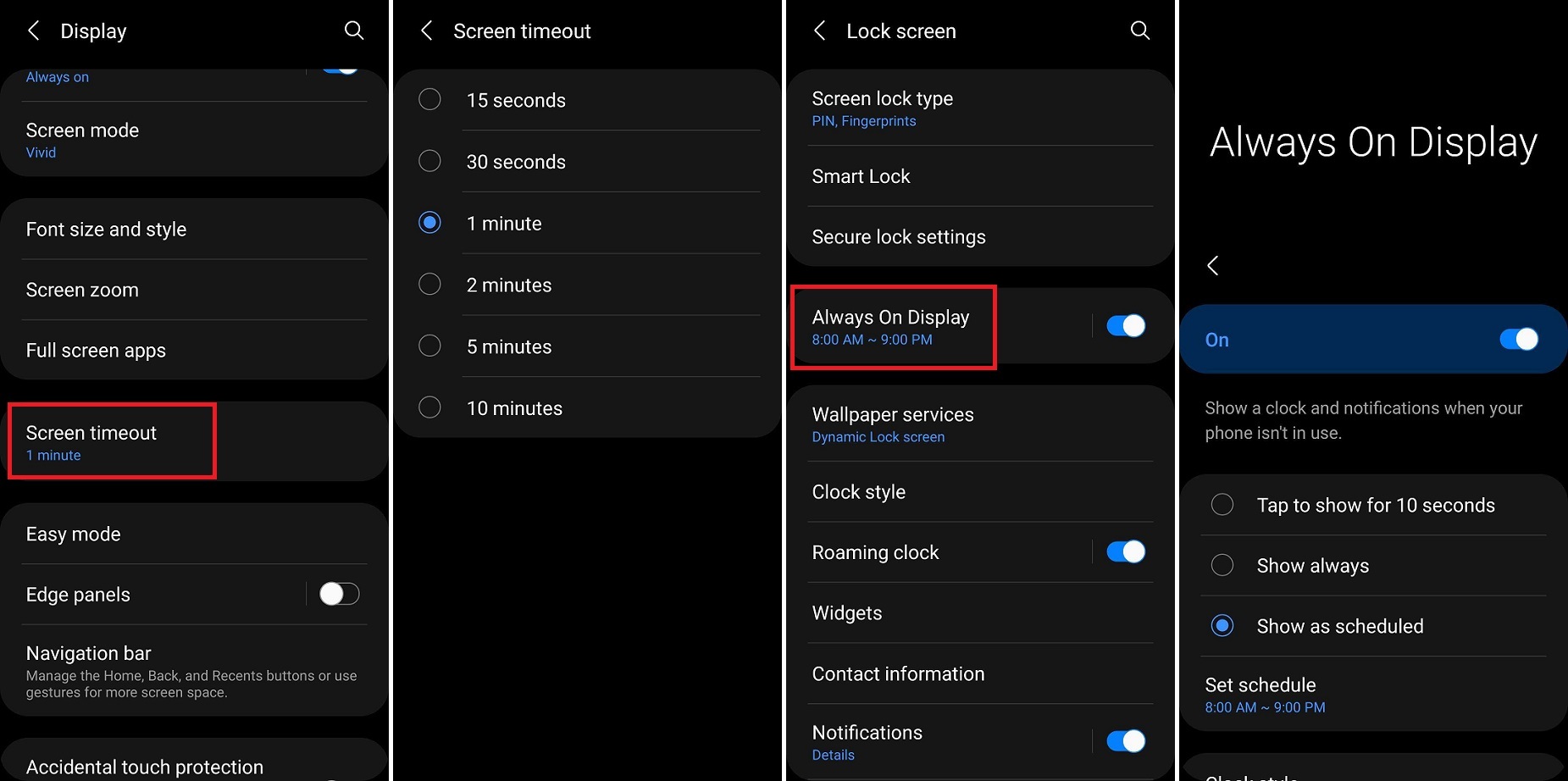
Berbicara tentang layar ponsel Anda, tidak apa-apa untuk mematikannya saat tidak digunakan. Itu berarti mengubah berapa lama layar tetap menyala di bawah pengaturan Tampilan. Temukan opsi Batas waktu layar dan atur agar layar Anda mati lebih cepat saat tidak digunakan.
Juga, layar selalu aktif yang memberi tahu waktu dan tanggal bahkan saat layar ponsel mati? Matikan itu. Buka pengaturan layar kunci ponsel Anda dan pilih Always on Display. Anda dapat mengatur jadwal untuk mematikannya saat Anda tidak membutuhkannya, mengaturnya agar hanya ditampilkan saat Anda mengetuk layar, atau mematikannya sepenuhnya.
5. Matikan Mendengarkan Aktif
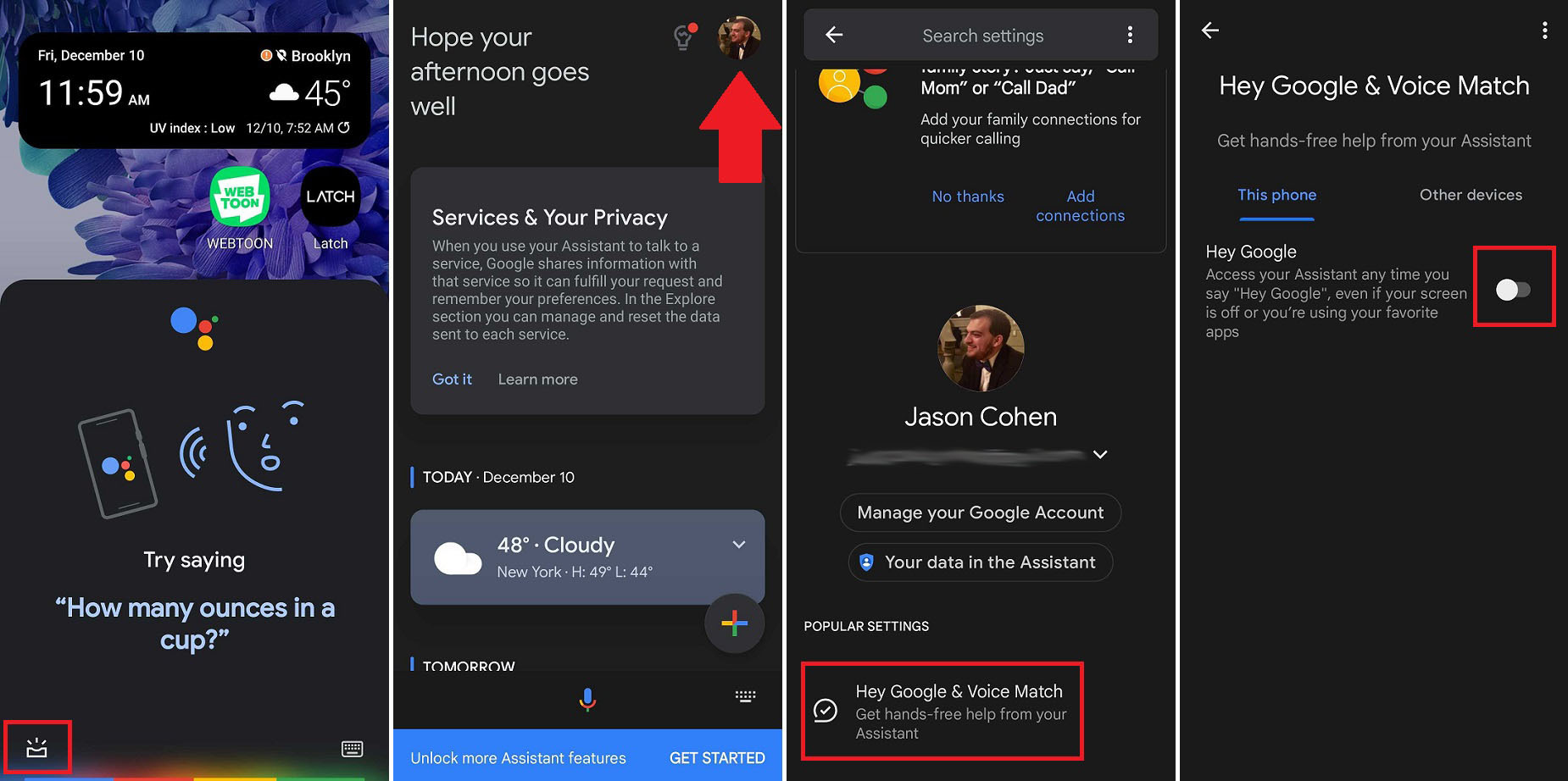
Jika Anda mengaktifkan asisten suara dengan kata bangun, perangkat Anda akan terus mendengarkan Anda dan menghabiskan masa pakai baterai saat menunggu. Anda mungkin merasa ini nyaman, tetapi biayanya lebih banyak daya daripada nilainya. Baik itu Asisten Google atau Bixby Samsung, Anda dapat mematikan fitur ini dan menghemat sedikit jus ekstra.
Banyak ponsel Android memiliki Asisten yang disematkan ke dalam OS, jadi cukup tahan tombol layar beranda untuk memanggil fitur dan ketuk ikon kotak masuk. Jika tidak, buka aplikasi. Ketuk gambar profil Anda dan buka Hai Google & Voice Match , lalu nonaktifkan Hai Google jika diaktifkan.
Jika Anda terus-menerus mengalami masalah dengan Bixby, Anda cukup mematikan semuanya. Berikut adalah petunjuk terperinci tentang cara menonaktifkan Bixby di ponsel Anda.
6. Coba Mode Gelap Dengan Layar Kanan
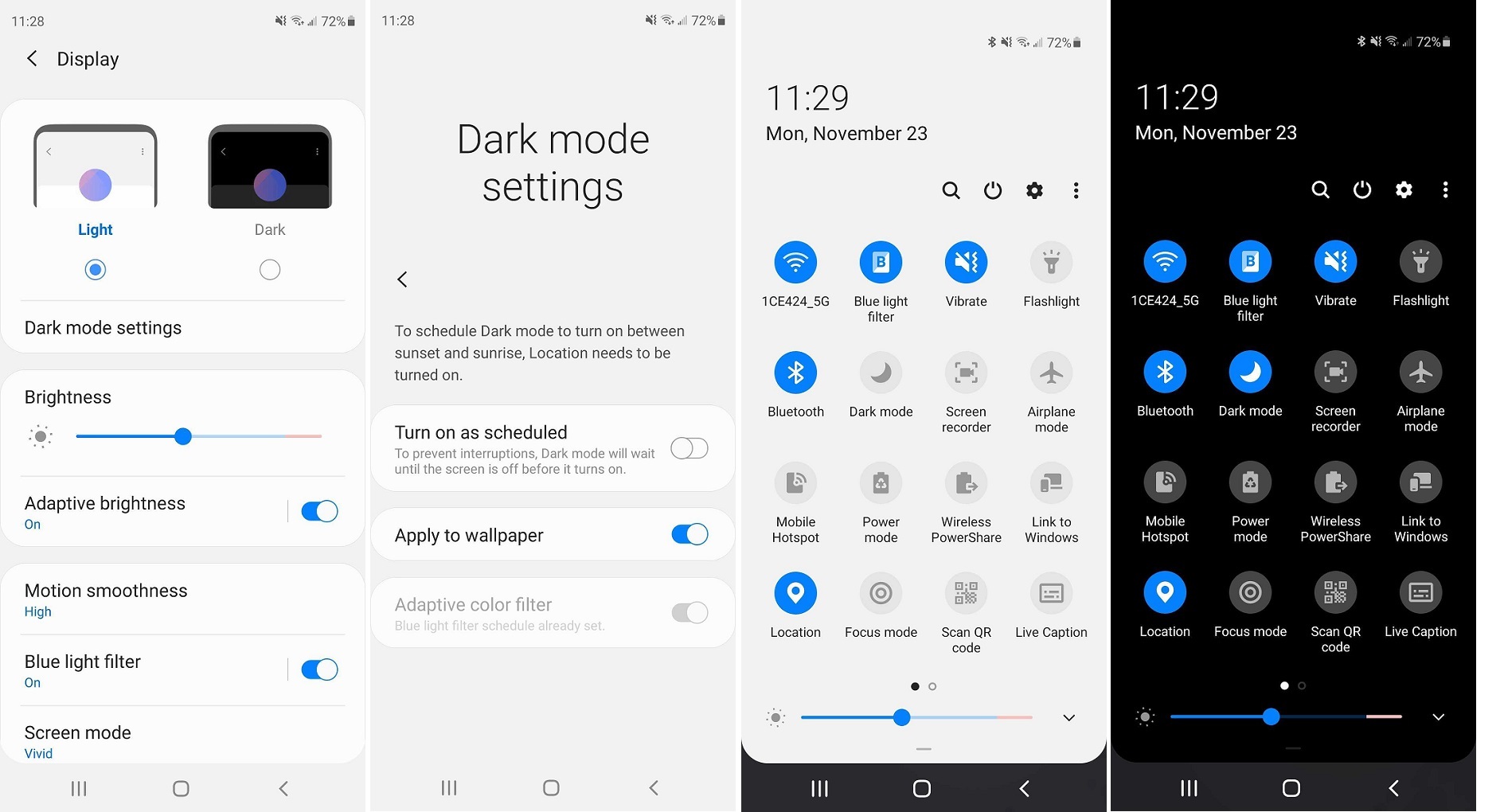
Mode gelap bagus di mata, tetapi tidak benar-benar melakukan apa pun untuk baterai Anda kecuali perangkat Anda memiliki layar OLED atau AMOLED. Sebagian besar ponsel lama menggunakan layar LCD, tetapi ponsel andalan dari Samsung, OnePlus, dan Google telah beralih menggunakan teknologi tampilan yang lebih baru ini.

Jika Anda memiliki ponsel dengan layar OLED atau AMOLED, itu berarti ponsel benar-benar mematikan piksel yang menampilkan warna hitam, jadi Anda menghemat baterai saat semua panel putih terang itu sekarang menjadi gelap. Menurut iFixit, Anda dapat menghemat daya baterai hingga satu jam dengan mengaktifkan mode gelap.
Beberapa ponsel memiliki mode gelap di Android 9 (Pie), tetapi baru setelah rilis Android 10 semua ponsel menerima opsi tersebut. Buka naungan pull-down dan ketuk Mode Gelap untuk menyalakan dan mematikannya. Jika tidak, buka pengaturan Tampilan ponsel Anda untuk membuat pilihan. Anda juga dapat mengetuk Pengaturan mode gelap untuk menjadwalkan kapan mode gelap harus diaktifkan.
7. Kendalikan Aplikasi Anda
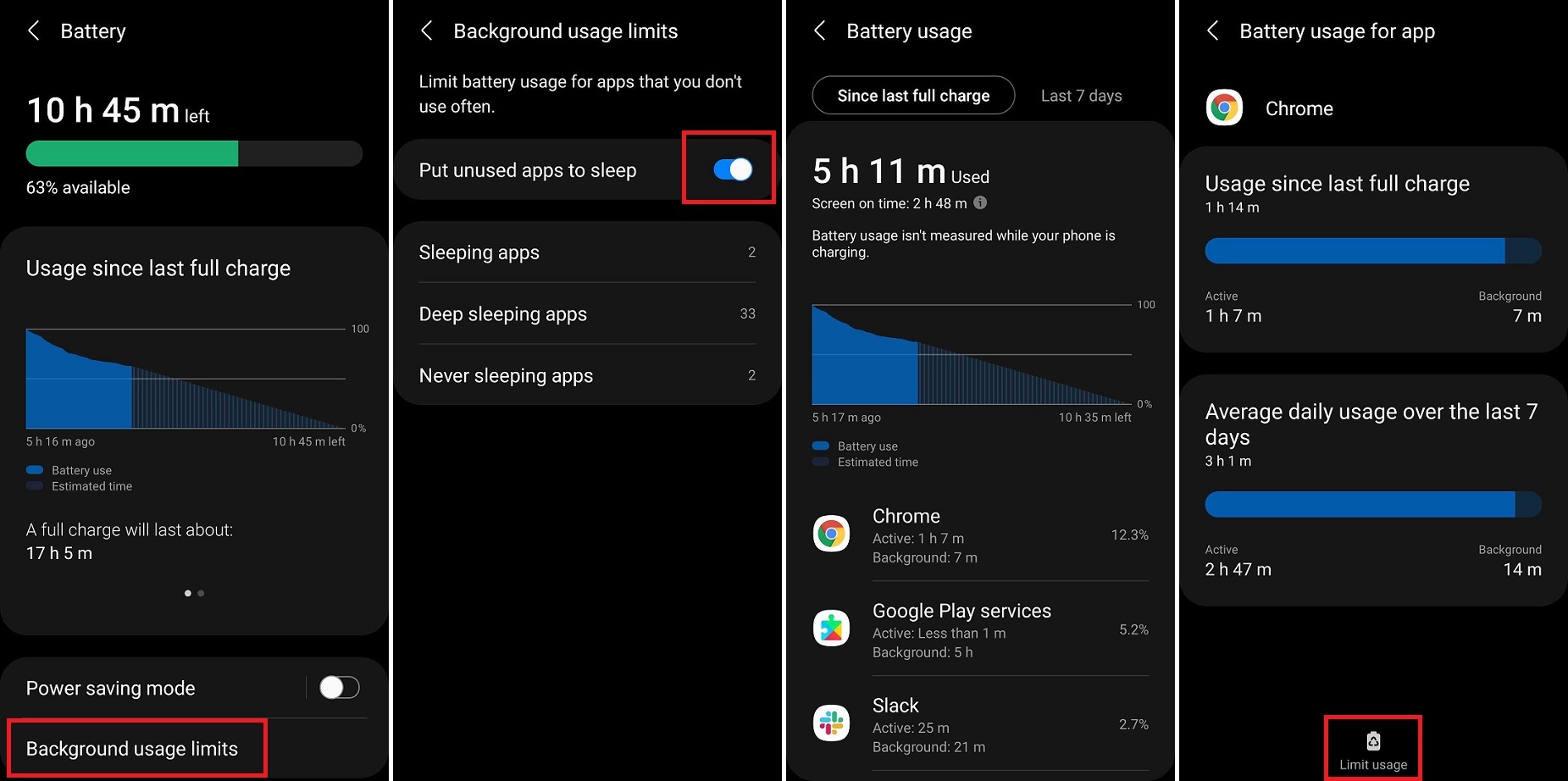
Aplikasi terus berjalan di latar belakang bahkan saat Anda tidak menggunakannya. Ini tentu saja akan menghabiskan data dan masa pakai baterai dari waktu ke waktu. Anda dapat menidurkan aplikasi yang tidak digunakan di bawah pengaturan Baterai atau Manajemen Daya Aplikasi. Pilih Batas penggunaan latar belakang dan aktifkan Letakkan aplikasi yang tidak digunakan ke mode tidur untuk mencegah aplikasi menghabiskan masa pakai baterai Anda.
Anda dapat melangkah lebih jauh dan secara manual memberi tahu ponsel Anda untuk mematikan aplikasi tertentu. Pilih Aplikasi tidur atau Aplikasi tidur nyenyak , lalu ketuk ikon plus ( +) dan tambahkan aplikasi Anda ke daftar. Perlu diingat bahwa aplikasi tidur hanya akan menerima pembaruan sesekali dan aplikasi tidur nyenyak tidak akan berfungsi kecuali sedang digunakan, sehingga pembaruan mungkin tertunda.
Sebaiknya periksa aplikasi yang paling cepat menguras baterai Anda secara berkala untuk melihat apakah ada outlier yang dapat Anda hapus atau nonaktifkan. Anda dapat melihat informasi ini di bawah penggunaan baterai di Pengaturan, lalu memutuskan aplikasi mana yang boleh berjalan di latar belakang dan mana yang harus dimatikan saat tidak digunakan.
8. Matikan Ponsel Anda
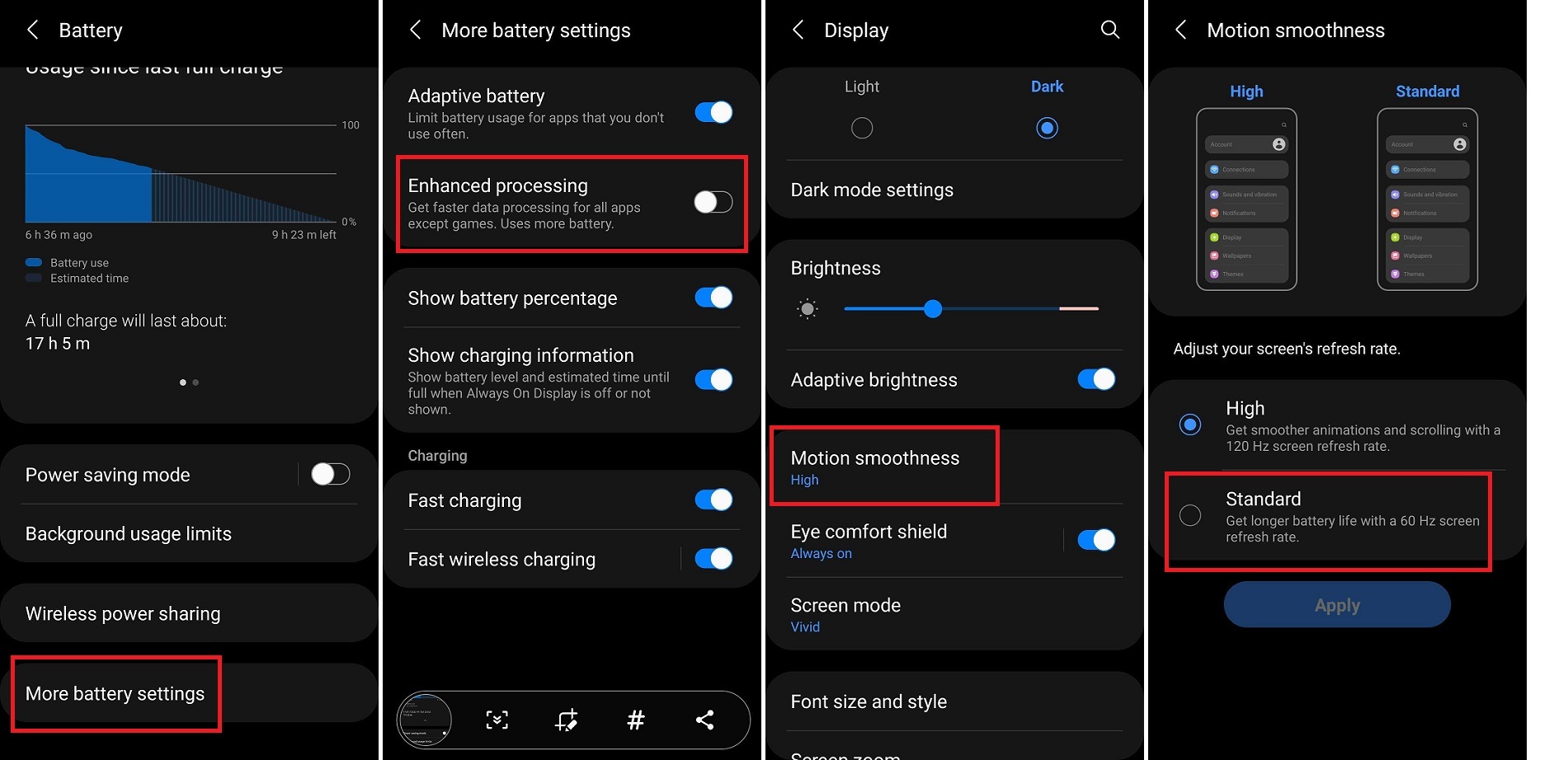
Ponsel cerdas modern seperti superkomputer kecil yang pas di tangan Anda, tetapi Anda tidak benar-benar membutuhkan prosesor yang berjalan dengan kecepatan penuh sepanjang waktu jika Anda hanya mencari di web. Hentikan ponsel agar tidak bekerja terlalu keras dengan membuka pengaturan Baterai dan menemukan Pemrosesan yang disempurnakan , opsi yang akan memastikan pemrosesan data lebih cepat dengan mengorbankan masa pakai baterai yang lebih lama. Pastikan ini dinonaktifkan.
Item lain yang harus dikendalikan adalah kecepatan refresh layar Anda. Menaikkan ini lebih tinggi dapat membantu membuat animasi di layar terlihat lebih halus, tetapi itu tidak perlu dan menggunakan lebih banyak baterai daripada biasanya. Buka pengaturan Tampilan dan temukan Kehalusan gerakan , lalu pastikan Anda disetel ke kecepatan refresh layar standar 60Hz, bukan 120Hz yang ditingkatkan atau lebih tinggi.
9. Otomatiskan Prosesnya
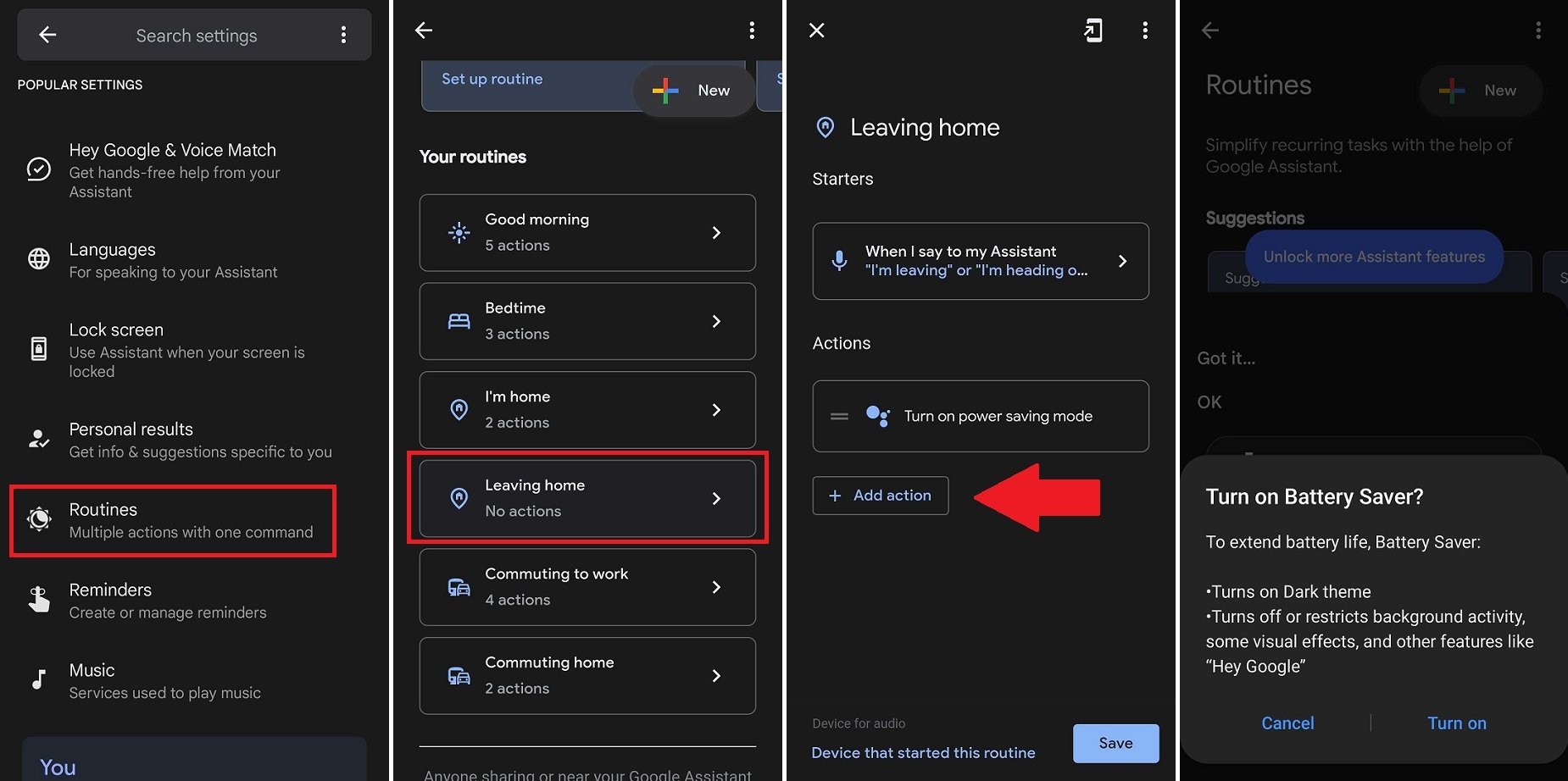
Jika semua ini terlalu banyak untuk diingat, otomatisasi prosesnya. Buka pengaturan Baterai di ponsel Anda dan temukan opsi otomatisasi. Di Android 11, ketuk menu tiga titik, lalu pilih Otomatisasi dan aktifkan Hemat daya adaptif . Ini akan mengaktifkan dan menonaktifkan mode hemat daya secara otomatis saat Anda tidak menggunakan telepon.
Anda juga dapat menggunakan Asisten Google dan mengubah pengaturan telepon menjadi rutinitas yang dapat diprogram. Buka Google Assistant, ketuk ikon profil Anda dan pilih Rutinitas untuk membuat perintah baru. Misalnya, Anda dapat mengaturnya sehingga ponsel akan meminta Anda untuk mengaktifkan mode hemat daya saat Anda memberi tahu Google bahwa Anda akan meninggalkan rumah atau mengaktifkan Mode Pesawat saat Anda di rumah.
Pilih rutinitas (atau ketuk + untuk membuat yang baru) lalu ketuk Tambahkan tindakan . Meskipun ada banyak tindakan prasetel, untuk tujuan kami, pilih Coba tambahkan tindakan Anda sendiri di bagian bawah daftar. Pada dasarnya, jika itu adalah perintah yang dapat Anda berikan kepada Asisten Google, ketikkan dan Anda dapat mengubahnya menjadi rutinitas.
Anda juga dapat membuat alur kerja otomatis dengan If This Then That (IFTTT) untuk mematikan layanan seperti Wi-Fi dan Bluetooth berdasarkan lokasi Anda, misalnya, atau menonaktifkan layanan tertentu saat baterai Anda turun ke persentase tertentu. Greenify, sementara itu, mengidentifikasi aplikasi mana yang lebih cenderung menghabiskan masa pakai baterai dan kemudian menyetelnya ke tidak aktif untuk memastikan baterai ponsel Anda berjalan dengan lancar.
Bonus: Beli Baterai atau Casing Portabel

Jika Anda ingin daya tahan baterai lebih lama tetapi tidak ingin melakukan sesuatu yang berbeda, tidak apa-apa. Anda dapat mencari bantuan dari luar dengan bank daya yang akan berfungsi dengan telepon apa pun dan sejumlah perangkat lain. Anda juga dapat menemukan wadah baterai yang sesuai dengan ponsel spesifik Anda. Ingatlah untuk tetap mengisi daya sebelum Anda keluar dari pintu.
